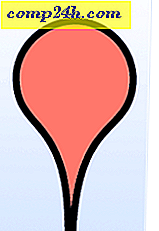Jak można uaktualnić do aktualizacji systemu Windows 10 teraz
Podobnie jak w poprzednich wersjach, firma Microsoft stosuje rozłożone podejście do wydania najnowszej wersji swojego flagowego systemu operacyjnego, Windows 10 Creators Update. Osoby z systemami gwarantującymi bezproblemową aktualizację będą miały wcześniejszą aktualizację. Przykłady obejmują urządzenia z interfejsem UEFI BIOS, modułem TPM 1.2 i obsługą Windows Hello.
Jeśli nie widzisz Aktualizacji dla Twórców, nie martw się, ostatecznie pojawi się; regularnie sprawdzaj aktualizacje Windows Update. Jeśli nie możesz się doczekać dołączenia do legionu wczesnych użytkowników, możesz teraz pobrać nową wersję za pomocą Asystenta aktualizacji lub nośnika ISO. W tym artykule zbadamy obie opcje.
Aktualizacja: Najwyraźniej Microsoft wyciągnął linki do plików ISO Windows Creators Update i Asystenta aktualizacji. Użytkownicy mogą nadal przełączać się na szybki kanał Windows Insider w Start> Ustawienia> Aktualizuj i zabezp.> Windows Insider Program. Poczekaj kilka dni, zaktualizuj do wersji 15063, gdy jest oferowana, a następnie przełącz ponownie na kanał Wolny.
Aktualizacja 2: Możesz teraz oficjalnie pobrać ISO z Microsoft's Software Download Page. Asystent aktualizacji pozostaje zablokowany przed aktualizacją do Aktualizacji twórców.
Aktualizacja 3: Asystent aktualizacji systemu Windows jest teraz dostępny.
Uzyskaj wczesną aktualizację Windows 10 Creators
Zanim zaczniemy, pozwól mi wyjaśnić dwie opcje: Asystenta aktualizacji i nośnika ISO.
Asystent aktualizacji - znany również jako Uaktualnij teraz, ta niewielka aplikacja rozpoczyna natychmiastową aktualizację z bieżącej wersji systemu Windows do aktualizacji Kreatora aktualizacji systemu Windows 10. Brakuje niektórych opcji dostępnych w narzędziu Media Creation, takich jak: wybór elementów do zachowania (aplikacje, pliki, ustawienia), partycjonowanie oraz możliwość wyboru określonej edycji lub utworzenia nośnika instalacyjnego. Jest to w zasadzie opcja bez zadawania pytań. Asystent aktualizacji wymaga, aby komputer pozostawał podłączony do Internetu podczas instalacji.
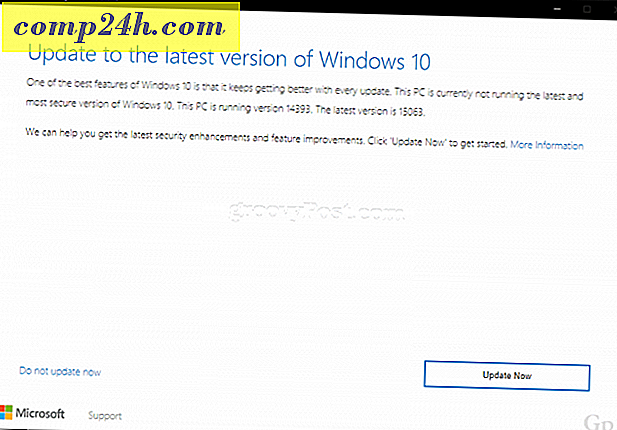
ISO Media - plik ISO to wirtualna replika dysku CD lub DVD. Zanim będzie można użyć pliku ISO, należy go zainicjować lub dwukrotnie kliknąć w obsługiwanej wersji systemu Windows (Windows 8.0 lub nowszy), aby go zamontować, a następnie rozpocząć instalację. Nośnik ISO można również nagrać na czystą płytę DVD lub skopiować na pustą pamięć USB. Plik ISO pozwala przeprowadzić aktualizację w trybie offline lub instalację czystą i wybrać inną architekturę (32 lub 64-bitową).
Bez względu na to, którą opcję wybierzesz, zainstalowana zostanie najnowsza wersja systemu Windows 10, wersja 1703. Osobiście polecam korzystanie z nośników ISO, ponieważ możesz zachować kopię, aby uaktualnić więcej niż jeden komputer w trybie offline. Dla użytkowników korzystających z wolnych lub odmierzonych połączeń jest to najlepszy sposób na aktualizację.
Rozpoczęcie aktualizacji przy użyciu pliku ISO
Jeśli używasz systemu Windows 8.1 lub nowszego, możesz zamontować plik ISO, klikając go dwukrotnie, a następnie uruchamiając konfigurację ręcznie. Użytkownicy systemu Windows 7 lub wcześniejszego będą musieli utworzyć kopię startową za pomocą oprogramowania do nagrywania dysków lub narzędzia innej firmy, takiego jak Rufus.
Jeśli Instalator nie uruchomi się automatycznie:
Windows 10 - Kliknij Start> Eksplorator plików> Ten komputer> kliknij dwukrotnie dysk zawierający plik instalacyjny.
Windows 8.1 - Kliknij Eksplorator plików na pasku zadań lub naciśnij klawisz Windows + E> Ten komputer> kliknij dwukrotnie dysk zawierający plik instalacyjny.
Windows 7 - Kliknij Start> Komputer> kliknij dwukrotnie dysk zawierający plik instalacyjny.

Polecam pobieranie i instalowanie aktualizacji, ponieważ mogą one pomóc w sprawnym uaktualnieniu. Jeśli nie masz połączenia z Internetem, wybierz Nie teraz, a następnie kliknij Dalej.

Zaakceptuj umowę licencyjną użytkownika końcowego.

Jeśli Twój komputer nie ma wystarczająco dużo miejsca, zapoznaj się z instrukcjami w sekcji Pytania i odpowiedzi w tym artykule, aby dowiedzieć się, co możesz zrobić.

Przejrzyj podsumowanie, a następnie w razie potrzeby wprowadź odpowiednie zmiany.

Jeśli chcesz wykonać czystą instalację, kliknij link Wybierz, aby zachować, a następnie wybierz opcję Nie zachowuj nic . Kiedy będziesz gotowy, kliknij Zainstaluj.

Instalacja może zająć trochę czasu w zależności od czynników takich jak szybkość procesora, pamięć i zestaw danych (dokumenty, muzyka, wideo, zdjęcia i aplikacje). Twój komputer uruchomi się kilka razy podczas instalacji.

Pytania i odpowiedzi
Jakie są wymagania systemowe dotyczące aktualizacji systemu Windows 10 Creators?
Procesor: 1 gigaherc (GHz) lub szybszy procesor lub SoC
RAM: 1 gigabajt (GB) dla 32-bitowych lub 2 GB dla 64-bitów
Miejsce na dysku twardym: 16 GB dla 32-bitowego systemu operacyjnego lub 20 GB dla 64-bitowego systemu operacyjnego
Karta graficzna: DirectX 9 lub nowszy ze sterownikiem WDDM 1.0
Wyświetlacz: 1024 × 600
Czy aktualizacja Windows 10 Creators Update będzie przechowywać moje osobiste pliki, aplikacje i ustawienia?
Tak, aktualizacja z Windows 7 Service Pack 1, Windows 8.1 z Update 1, Windows 10 1507 lub 1511 - zachowa wszystkie twoje osobiste pliki. Komputery z systemem Windows 8.0 będą musiały ponownie zainstalować swoje aplikacje ze sklepu Windows. Pliki te obejmują dokumenty, muzykę, zdjęcia, filmy, pliki do pobrania, ulubione, e-maile, kontakty itp. Zachowane są również wszystkie aplikacje (Microsoft Office, aplikacje Adobe itp.), Gry i ustawienia (np. Hasła, niestandardowy słownik, aplikacja ustawienia).
Czy aktualizacja Windows 10 Creators Update jest darmowa?
W przypadku komputerów / urządzeń z systemem Windows 10 aktualizacja Windows 10 Creators Update jest bezpłatna. Komputery z wcześniejszymi wersjami, takie jak Windows 7 lub Windows 8, będą musiały zakupić licencję. Niektórzy użytkownicy zgłaszają, że nadal mogą dokonać aktualizacji za darmo - dowiedz się więcej tutaj.
Używam wysokiej klasy wersji Windows, takich jak Windows 7 Professional, Ultimate, Windows 8.1 Pro, ale nie stać mnie na upgrade do Windows 10 Pro. Czy mogę kupić system Windows 10 Home i dokonać aktualizacji?
Możesz kupić Windows 10 Home, ale nie będziesz w stanie uaktualnić i zachować swoich aplikacji i ustawień, tylko pliki osobiste.
Minęło już czas na uaktualnienie systemu Windows 10, ale moje uaktualnienie wciąż trwa.
Zobacz poniżej: Microsoft Polecający Klienci Skontaktuj się z pomocą techniczną dla uaktualnień systemu Windows 10, które nie zostały ukończone w terminie
Używam Windows 10 Enterprise lub Windows 10 Education. Jak mogę uzyskać wersję Aktualizacja Kreacji?
Klienci korzystający z licencji zbiorczej mogą pobrać najnowszą aktualizację ISO systemu Windows 10 Enterprise Creators z Centrum obsługi licencji zbiorczych, a następnie przeprowadzić aktualizację naprawy. Użytkownicy systemu Windows 10 Education mogą pobrać tutaj system Windows 10 Education ISO.
Jak mogę się dowiedzieć, czy pomyślnie zainstalowałem aktualizację Windows 10 Creators?
Zobacz: Dowiedz się, która wersja systemu Windows 10 działa w prosty sposób
Czy mogę wycofać, jeśli nie podoba mi się aktualizacja Windows 10 Creators?
Tak, możesz. Po uaktualnieniu masz dziesięć dni na przywrócenie poprzedniej wersji. Sprawdź nasz artykuł, aby uzyskać instrukcje dotyczące przywracania.
Co mogę zrobić, aby zapewnić sprawne uaktualnienie do Aktualizacji twórców systemu Windows 10?
Zobacz: 12 rzeczy, które powinieneś zrobić przed instalacją Windows 10 Creators Update (wersja 1703)
Czy mogę zamiast konfiguracji mojej bieżącej instalacji utworzyć konfigurację podwójnego rozruchu?
Tak, jeśli twój komputer ma obecnie uprawnienie cyfrowe, możesz utworzyć dodatkową partycję, a następnie zainstalować tam system Windows 10. Automatycznie się aktywuje.
Wystąpił błąd podczas próby uruchomienia narzędzia Media Creation Tool lub pliku ISO.
- Uruchom ponownie komputer, a następnie spróbuj ponownie.
- Wyłącz oprogramowanie zabezpieczające, a następnie spróbuj ponownie.
- Sprawdź następujący artykuł: Jak naprawić najczęstsze uaktualnienia systemu Windows 10 i zainstalować błędy
Wystąpił błąd informujący, że nie mam wystarczająco dużo miejsca, aby zainstalować system Windows 10.
Jeśli masz zewnętrzny dysk twardy lub pamięć USB o pojemności 32 GB lub więcej, podłącz ją, a następnie rozpocznij instalację systemu Windows. Kliknij opcję Wybierz inny dysk lub podłącz zewnętrzny napęd z dostępnością 10, 0 GB.
Kliknij pole listy, a następnie wybierz dysk o pojemności 10 GB lub większej. Jeśli urządzenie magazynujące się nie wyświetli, kliknij przycisk Odśwież, a następnie spróbuj ponownie. Po wybraniu kliknij przycisk Kontynuuj.

Od aktualizacji do systemu Windows 10 nie mogę aktywować.
Zobacz poniżej: Użyj licencji cyfrowej, aby zarządzać i aktywować aktualizację rocznicy systemu Windows 10
Jeśli masz więcej pytań lub problemów z Aktualizacją twórców Windows 10, zostaw komentarz i dołącz do naszego forum, aby uzyskać więcej informacji.